图解U盘重装Surface Pro3全过程
1、输入outlook账户密码即可获得匹配资源。把压缩包下载到电脑上而非U盘,这个过程需要约3小时。
官方发布地址:www.surface.com/support/recoverydownload
中文版:http://wap.ithome.com/html/119289.htm
2、把U盘FAT32格式化,然后复制下载的文件至U盘,先后解压缩都可以,确保U盘中只有解压后的恢复镜像(解压后成一列的文件夹)。这个过程需要约45分钟。
1、确保Surface处于关机状态并接通电源。
2、把仅存有恢复镜像的U盘插入USB接口。
3、按住音量减少按钮,同时按下并释放电源按钮。
4、当显示Surface徽标时释放电源按钮。
5、按照屏幕说明进行设置与操作。
1、↓选择【微软拼音】

2、↓选择【疑难解答】

3、↓选择【初始化电脑】

4、↓点击【确定】

5、↓点击【下一步】

6、↓选择【仅删除我的文件】

7、↓点击【初始化】

8、↓点击【确定】

9、↓跳过条款进行【个性化设置】
接下来就方便多啦~
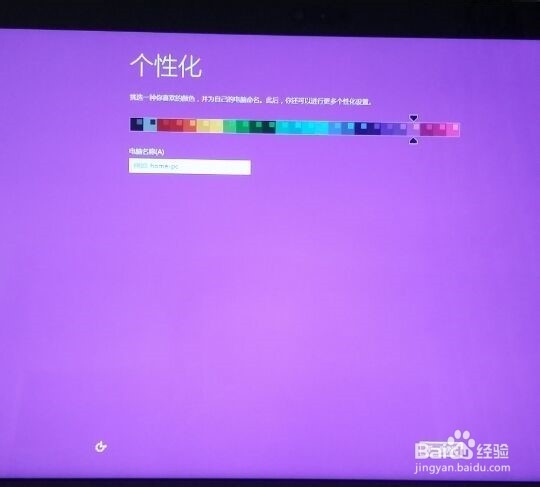
10、↓联网后选择【快速设置】

11、↓接下来进入【账户设置】so easy

12、↓【登陆账户】并完成验证
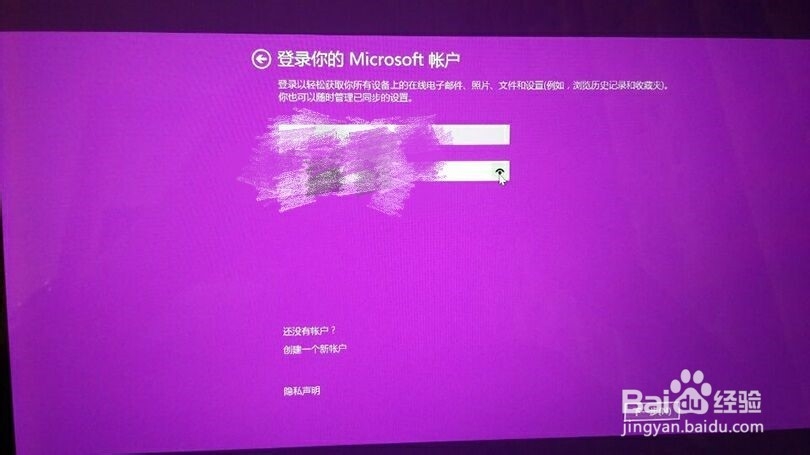
13、↓选第一个【复制设置】

14、↓开始转圈圈【配置更新】

15、↓接下来是一个装逼的过程
嗨,你……好。







16、↓你会拥有一个无比清爽的桌面
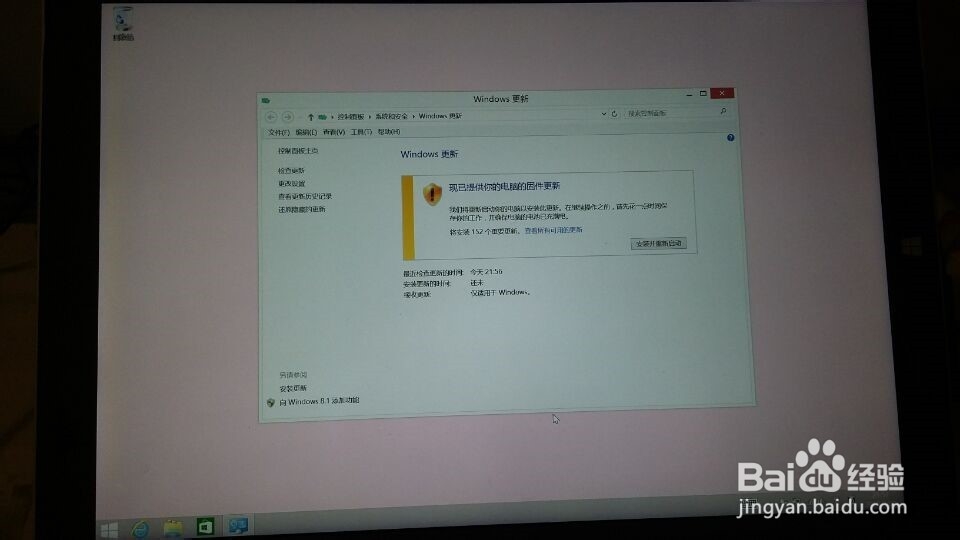
17、↓放心大胆下载更新
(扬帆起航把!此处应有《命运交响曲》BGM)



18、↓好激动哇!!!
见证奇迹的时刻来了!!
这个时间点一定是上天给的暗示!!
整个人都好了!!
哦耶!!


19、完成啦!策马奔腾把!!!
声明:本网站引用、摘录或转载内容仅供网站访问者交流或参考,不代表本站立场,如存在版权或非法内容,请联系站长删除,联系邮箱:site.kefu@qq.com。
阅读量:32
阅读量:183
阅读量:108
阅读量:31
阅读量:96